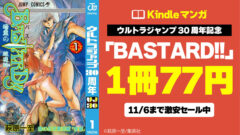ポイント
- 高い堅牢性
- 使いやすいキーボード
- パーツカスタマイズ対応
ThinkPad E14のスペック
| 画面サイズ | 14インチ |
|---|---|
| 解像度 | 1920×1080 |
| CPU | ・Core i3-10110U ・Core i5-10210U ・Core i7-10510U |
| メモリー | ・4GB ・8GB ・16GB |
| SSD | ・なし ・128GB SSD ・256GB SSD ・512GB SSD ・1TB SSD ・512GB + Optane |
| HDD | ・なし ・1TB ・2TB |
| グラフィックス | ・UHD ・RX 640 (2GB) |
| LTE | 非対応 |
| MILスペックテスト | MIL-STD-810Gクリアー |
| 幅×奥行き | 325×232mm |
| 厚さ | 17.9mm |
| 重量 | 1.73kg~ |
| バッテリー | 最大 約12.6時間 |
※2020年2月14日時点。構成は変更される場合があります
| 本体カラー | ブラック |
|---|---|
| 画面の表面 | 非光沢 |
| パネルの種類 | ・TN ・IPS |
| タッチ / ペン | - |
| 光学ドライブ | - |
| テンキー | - |
| 有線LAN | 1000Mbps |
| 無線LAN | ・Wi-Fi 5 (11a/b/g/n/ac) ・Wi-Fi 6 (11a/b/g/n/ac/ax) |
| Bluetooth | 5.0 |
| USB3.1 | 2 (Gen1) |
| USB3.0 | - |
| USB2.0 | 1 |
| USB Type-C | 1 (USB3.1 Gen1) |
| Thunderbolt 3 | - |
| メモリーカード | - |
| HDMI | 1 |
| VGA (D-sub15) | - |
| DisplayPort | - |
| Webカメラ | 720p (92万画素) |
| 顔認証カメラ | - |
| 指紋センサー | オプション |
| 付属品 | ACアダプターなど |
| オフィス | ※オプションで追加可能 |
この記事では筆者が購入した実機を使って、デザインや性能、実際の使い心地などをレビューします。
この記事の目次
- ▶デザインと使いやすさ
- ▶ベンチマーク結果
- ▶価格について
- ▶まとめ
デザインと使いやすさ
重厚感のある外観

ThinkPad E14の本体カラーはーブラック。「ThinkPadブラック」とも呼ばれる、昔ながらのおなじみの色合いです。表面は梨地加工風の仕上がりで、のっぺりとした黒ではなく重厚感のある雰囲気に仕上がっています。

天板にはThinkPadのロゴ

パームレスト (キーボード面)もブラック。中央にはThinkPadシリーズのシンボルとも言えるトラックポイント

ディスプレイのベゼル (枠)幅は左右7.6mmで上部15.3mm、下部は27.9mm。左右は細いのですが、下部がやや太め

底面部
MILスタンダードクリアーの頑丈なボディ

海外ではアルミ素材を使ったシルバーのモデルも販売されているものの、日本国内ではいまのところ樹脂 (PC/ABS)製のプラスチックボディのみ。とは言え非常に頑丈な作りで、たわみやゆがみは見られませんでした。

ボディの素材は樹脂ですが、各部が厚く作られているので非常に頑丈です
ThinkPad E14は「MIL-STD-810G」、通称「MILスタンダード」と呼ばれる米国防総省の調達基準テストをクリアーしています。簡単に言うと、米軍が現場での利用にOKを出せるほど頑丈であるということです。
さらにレノボでは落下テストやディスプレイの開閉テストなど、200以上の厳しい品質テストを行なっているとのこと。この堅牢性の高さが、ThinkPadシリーズの魅力のひとつです。ただその代わりに厚みがあり、多少無骨な印象を受けます。
14インチとしてはややコンパクト

接地面積は幅325×奥行き232mm。A4サイズとB4サイズの中間程度のサイズ感で、14インチタイプとしてはやや小さめといったとこと。ただし最近のノートPCはどんどん小型化していることもあり、特別小さいというわけではありません。

A4サイズ(オレンジの部分)とB4サイズ (黄色い部分)の中間あたりの大きさ

同じ14インチのThinkPad X1 Carbonとのサイズ比較
高さは公称値で17.9mmですが、実測では19.3mmでした。実際に手で持つと、やや厚みを感じます。重量は実測1.657kgで、毎日持ち歩くには少し厳しい重さです。

高さは公称値で17.9mm、実測では19.3mm

底面部のゴム足を含めた設置時の高さは23.3mm

重量は公称値で最低1.73kg、実測で1.657kg
14インチのフルHDディスプレイ

画面の大きさは14インチで、解像度は1920×1080ドットです。デスクトップのスケーリング (拡大率)は標準で150%に設定されており、文字の大きさは2~2.7mm程度でした。新聞よりも文字は小さいものの、小さくて読めないほどではありません。
ちなみに記事執筆時点ではフルHDの解像度しか用意されていませんが、今後1366×768ドットの低解像度タイプや2560×1440ドットの高解像度タイプのモデルが発売される可能性があります。
TNパネルは青みが強くコントラストが低い

ディスプレイのカスタマイズオプションとしては、TNパネル (220nit)とIPSパネル (250nit)の2種類が用意されています。標準ではIPSパネルが選択されていますが、低価格モデルではTNパネルの場合があるので注意してください。画面の見やすさは、IPSパネルのほうが圧倒的に上です。
今回はTNパネルのモデルを購入したのですが、映像はやや暗く青みがかっていました。またコントラストが低く、色に鮮やかさが感じられません。文書作成時にはそれほど影響はないものの、ディスプレイの角度を少しでも変えると画面の内容が見づらくなることがあります。
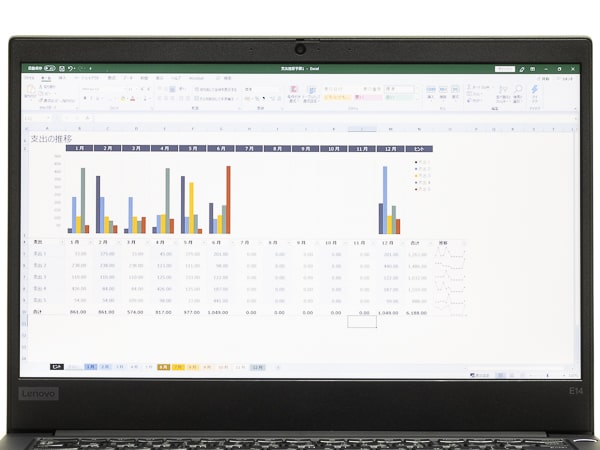
文書作成時は色の影響は小さく、ほとんど違和感はありません
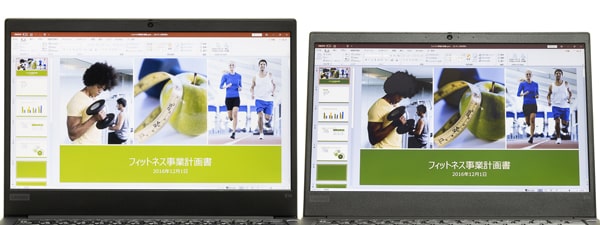
TNパネルでは画面の角度が変わると、色や明るさが大きく変わることがあります
TNパネルのメリットは、IPSパネルよりも値段が安い点です。しかし実際の価格差は2500~3000円程度。後々見づらくてストレスを感じるかもしれないので、購入時にIPSパネルを選ぶことを強くおすすめします。
映り込みを抑えた非光沢ディスプレイ

ディスプレイの表面は非光沢のノングレアタイプ。眼精疲労や集中力低下の原因と言われる”映り込み”が抑えられています。ノートPCを使って長時間作業する人向けの仕様です。
違和感のないキーボード

キーボードはテンキーなしです。標準では日本語配列ですが、購入時のオプションで英字配列に変更できます (追加料金は1000円未満)。キーピッチ (キーとキーの間隔)は実測19mmで、キーボードとしては理想的なサイズ。キーの大きさはどれも均一で特殊な配置もなく、違和感なく使えます。
便利なトラックポイント

ThinkPadシリーズと言えば、キーボード中央の赤いトラックポイントが特徴です。マウスパッドと異なるのは、キーボードを利用している最中でも手を大きく動かくことなくカーソルを操作できる点。慣れると手放せなくなる人もいるほど便利な機能です。

キーボードのホームポジションから手を離さなくてもカーソルを操作可能
バックライトは有料オプション

キーボードはバックライト搭載可能ですが、モデルによっては非搭載の場合があります。バックライトが必要な場合は、購入時のカスタマイズオプションで追加してください。日本語配列の場合は税込1200円程度、英字配列の場合は税込1800円程度で変更できます。
確かなタイプ感

キーストローク (キーを押し込む深さ)は実測で平均1.69mmでした。ノートPCの標準である1.5mmよりも深くキーを押した瞬間に固めのクリック感があるので、手応えがしっかり感じられます。最近はキーストロークが浅くタイプ感がかる機種が増えていますが、個人的にはこれくらい押しごたえのあるほうが好みです。多少の底打ち感はありますが、気になるほどではありませんでした。
ただしタイプ音は静かというほどではありません。クリック感が固いため、軽く打ってもカタカタと音が聞こえます。と言っても、周囲に気兼ねするほどではありませんでした。強めに打つとタンタンと響くので、やや軽いタッチを意識するといいでしょう。
インターフェースはSDカード非対応

USB端子は合計4ポート (フルサイズ×3 + Type-C×1)で、有線LANやHDMI出力にも対応しています。据え置き用の14インチタイプとしては有線LANに対応している点はありがたいのですが、SD / microSDカードスロットに非対応である点は残念です。
指紋センサーはオプション
生体認証機能は指紋センサーのみ対応しています。モデルによっては標準搭載でない場合があるので、必要に応じてカスタマイズオプションで追加してください。顔認証サインインには対応していません。
Webカメラはシャッター付き

ディスプレイ上部のWebカメラは92万画素。ビデオチャットなどに利用できます。カメラは手動によるシャッター付き。シャッターが小さくてやや扱いづらいのですが、Webカメラ経由の盗み見を防ぐことが可能です。
Type-Cは映像出力と充電に対応
| USB PD 18W充電 | △ ※低速充電 |
|---|---|
| USB PD 30W充電 | △ ※低速充電 |
| USB PD 45W充電 | ◯ |
| USB PD 65W充電 | ◯ |
| 映像出力 | ◯ |
Type-C端子は映像出力とUSB PDによる充電が可能です。ただしワット数の低い充電器では充電に時間がかかります。45W以上の充電器やモバイルバッテリーを利用するといいでしょう。
スピーカーはビデオチャット向き

スピーカーは底面部の左右に配置されています。音が接地面に向かって出るため反響によってやや厚みが増しているものの、わずかにこもったように聞こえました。ボリュームは十分大きく、サラウンド感もほどほどに感じられます。ノートPCとしては標準よりもわずかに高音質という程度で、どちらかと言うとビデオチャットや動画視聴向きです。
ベンチマーク結果
試用機のスペック
| モデル名 | スタンダード |
|---|---|
| CPU | Core i3-10110U |
| メモリー | 4GB |
| ストレージ | 128GB SSD + 1TB HDD |
| グラフィックス | UHD (CPU内蔵) |
第10世代CPUを搭載
| CPU | PassMark CPU Markスコア |
|---|---|
| Core i7-10710U |
13685
|
| Core i7-1065G7 |
11872
|
| Core i7-10510U |
10805
|
| Core i5-1035G4 |
10844
|
| Core i5-10210U |
9949
|
| Core i7-8565U |
9814
|
| Core i5-8265U |
8593
|
| Ryzen 5 3500U |
8447
|
| ThinkPad E14 (Core i3-10110U) |
5556
|
| Core i3-8145U |
5549
|
| Core i3-10110U |
5545
|
| Ryzen 3 3200U |
4609
|
| Core i3-7020U |
3769
|
| Celeron N4100 |
2569
|
| Celeron 4205U |
2026
|
| Celeron N4000 |
1550
|
※そのほかのスコアは当サイト計測値の平均
ThinkPad E14ではCPUとして第10世代 (Comet Lake)のCore i3 / i5 / i7が使われています。今回はあえて、もっとも性能の低いCore i3-10110U搭載モデルを選びました。スタンダードノートPC向けCPUとしては平均よりもやや下程度ですが、軽めの作業には問題ありません。プロ向けの高度なソフトは厳しいものの、ネットの閲覧や文書作成、動画視聴は普通に行なえます。予算が少ないのであれば、このあたりを狙うのはアリでしょう。
ただガッツリ使い込むのであれば、Core i5-10210UまたはCore i7-10510U搭載モデルをおすすめします。上記のグラフを見ればおわかりのとおり、それぞれスタンダードノートPC向けとしては高性能なCPUです。コスパ重視ならCore i5、パフォーマンス重視ならCore i7を選ぶといいでしょう。
グラフィックス性能は低い
| GPU | 3DMark Fire Strike Graphicsスコア |
|---|---|
| GTX 1650 |
8689
|
| GTX 1050 |
6008
|
| MX250 |
3606
|
| Iris Plus(Core i7) |
2846
|
| Radeon Vega 8 (Ryzen 5) |
2344
|
| Iris Plus(Core i5) |
2236
|
| UHD (Ice Lake Core i5) |
1396
|
| UHD (Comet Lake Core i7) |
1335
|
| UHD 620 (Core i7) |
1265
|
| UHD (Comet Lake Core i5) |
1273
|
| UHD 620 (Core i5) |
1186
|
| UHD 620 (Core i3) |
975
|
| ThinkPad E14 (Core i3-10110U) |
875
|
※そのほかのスコアは当サイト計測値の平均
Core i3モデルではグラフィックス機能として、CPU内蔵のUHD Graphicsを使用します。Core i5 / i7モデルでは購入時のカスタマイズオプションでRadeon RX 640を追加可能です (要追加料金)。
UHD Graphicsの性能は高くはなく、ゲームやクリエイター向けソフトでの高い効果は見られません。オプションとして用意されているRadeon RX 640も実際のところ性能はそれほど高くはなく、どちらかと言うと2GBのビデオメモリーを使用するためのものです (詳細はThinkPad E15のレビューで解説予定)。
ゲームはかなり厳しい
ゲームについては、ドラクエ10やリーグ・オブ・レジェンド (LoL)などごくごく軽めのタイトルであれば、フルHDでも画質調整でなんとかプレーできそうです。ただし少しでも重いゲームだと、解像度や画質をかなり落としても動きがカクカクしてしまうでしょう。Core i5 / i7搭載モデルなら多少は改善されますが、基本的にはゲームのプレーは考えないほうが無難です。
※テストはすべてフルHDで実施
FF15ベンチ (重量級 / DX11)

| 画質 | スコア / 評価 |
| 高品質 | – / – ※計測不能 |
| 標準品質 | 458 / 動作困難 |
| 軽量品質 | 586 / 動作困難 |
※スコアが6000以上で「快適」
FF14ベンチ:漆黒のヴィランズ (中量級 / DX11)

| 画質 | スコア / 評価 / 平均FPS |
| 最高品質 | 693 / 動作困難 / 3.8 FPS |
| 高品質 | 955 / 動作困難 / 5.8 FPS |
| 標準品質 | 986 / 動作困難 / 6.2 FPS |
※平均60 FPS以上が快適に遊べる目安
ドラクエXベンチ (超軽量級 / DX9)

| 画質 | スコア / 評価 |
| 最高品質 | 2933 / やや重い |
| 標準品質 | 4068 / 普通 |
| 低品質 | 4724 / 普通 |
ビジネスには十分なパフォーマンス
| テスト | スコア |
|---|---|
| Essentials (一般的な利用) |
目安:4100
7003
|
| Productivity (ビジネス利用) |
目安:4500
5949
|
| Digital Contents Creation (コンテンツ制作) |
目安:3450
2458
|
※スコアの目安はPCMark 10公式サイトによるもの
PCを使った作業の快適さを計測するPCMark 10のテストでは、一般的な利用やビジネス利用には十分との評価でした。もっとも性能の低いCore i3搭載モデルでも、普段の作業やビジネスには問題ありません。ただし写真や動画などのコンテンツ制作には不向き。Core i5 / i7であれば多少は改善されますが、本格的なコンテンツ制作には不向きです。
SSD+HDDのデュアル構成に対応
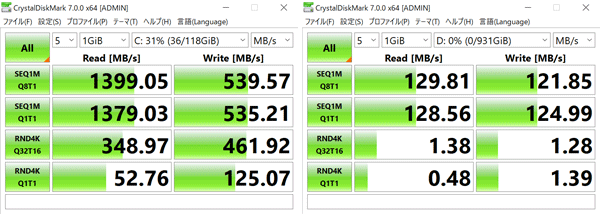
ThinkPad E14は、SSDとHDDを同時に搭載するデュアルストレージ構成に対応しています。公式サイトでは一見するとHDDしか記載されていない場合があるので、実際のストレージ構成はカスタマイズ画面で確認してください。
テスト機ではSSDにPCIe 3.0 x2の高速タイプが使われていました。書き込み性能がやや振るわなかったものの、HDDよりは十分高速です。なおカスタマイズオプションではSSDは128GB~1TBまで、HDDは1TB~2TBまで用意されています。
ウィンドウズの起動は高速
ウィンドウズの起動時間は平均13.2秒でした。10万円以上の高級PCでも15秒前後であることを考えれば、Core i3搭載機としてはなかなか優秀な結果です。Core i5 / i7モデルでも、同程度もしくはより高速な起動を期待していいでしょう。ただしHDDのみの機種では40秒以上かかる可能性があるので注意してください。
起動時間の計測結果(手動計測)
| 1回目 | 14.0秒 |
|---|---|
| 2回目 | 13.2秒 |
| 3回目 | 12.9秒 |
| 4回目 | 12.9秒 |
| 5回目 | 13.0秒 |
| 平均 | 13.2秒 |
駆動時間は十分
バッテリー駆動時間の公称値は最大で約12.6時間です。最大パフォーマンスの状態でビジネス作業 (Web閲覧や文書作成、ビデオチャットなど)での駆動時間を計測したところ8時間54分、パフォーマンスをやや落とした状態の動画再生で11時間25分でした。ThinkPad E14は据え置き利用用の機種ですが、並みのモバイルノートPCよりもバッテリーが長もちします。ただしCore i5 / i7モデルでは若干変わる可能性があるので注意してください。
バッテリー駆動時間の計測結果 ※Core i3モデル
| テスト方法 | バッテリー消費 | 駆動時間 |
|---|---|---|
| ※公称値 | 小 | 12.6時間 |
| Modern Office (ビジネス作業) | 大 | 8時間54分 |
| Video (動画視聴) | 中 | 11時間25分 |
| フル充電までにかかった時間 | - | 1時間47分 |
※テストの条件や計測方法についてはコチラ
価格について
現在ThinkPad E14には、4種類のモデルが用意されています。それぞれのパーツ構成と価格は以下のとおり。タイミングによっては新たなモデルが追加されたり、パーツ構成が変わったりすることもあります。
ラインナップ
| スタンダード | |
|---|---|
| 6万円台後半 | |
| パフォーマンス・FHD搭載(Pro OS選択可能) | |
| 9万円台半ば | |
| パフォーマンス・FHD搭載(Pro OS選択可能) | |
| 9万円台後半 | |
| プレミアム | |
| 10万円台後半 | |
※2020年2月14日時点